给世界改改“画风”
动漫里的世界总是格外美丽,住在里面一直是小编的梦想。现实总是残酷的,不过梦想是要有的,万一实现了呢!今天小编就教教大家把身边的世界改变一下“画风”,只需要简单几步,就可以给大家不一样的世界哦。
1打开Photoshop软件,在菜单栏中选择“文件→打开”,找到想要制作加工的图片并插入。
.png)
2在菜单栏中选择“图像→调整→阴影/高光”,这里我们把“数量”提高到50,明亮程度可以根据自己图片的明暗程度来控制。
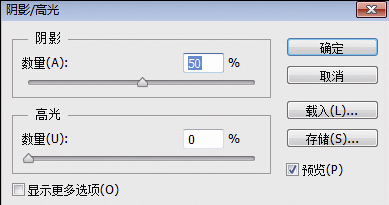
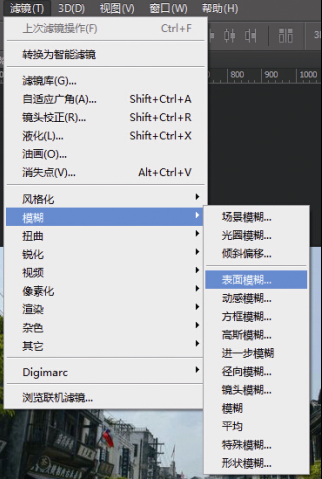
3进入“模糊”这步,在“滤镜”中找到“表面模糊”(注意这里有许多种类的“模糊”,小朋友们不要点错喽)。
.png)
4点击“滤镜”找到“锐化”,选取“USM锐化”,让图片中的物体边缘变得更加清晰。如果不锐化的话,出来的可是油画效果,数据参考如右图。
.png)
5图片清晰后就剩调色了,在菜单栏“图像→调整”中打开“色相/饱和度”,动漫色彩鲜明,所以饱和度可以加高些,不过要保证不会让颜色溢出。

6做到这一步,整体上算是差不多了。但是,画面看上去太平淡了。所以我们还要加些小修饰,使照片看起来更像是动漫风格。这里我选择加一个光照效果。当然加什么可以依据各自的喜好而定。
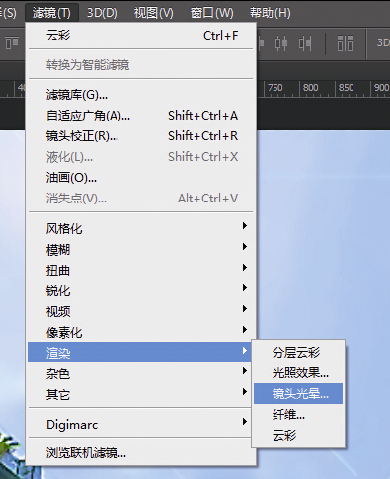
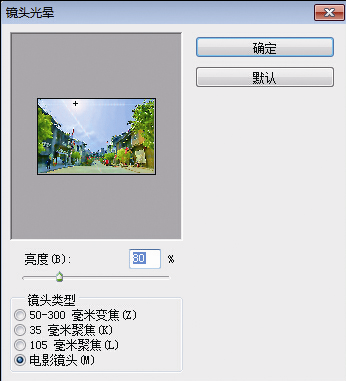
注:如果锐化后觉得边缘依旧不够清晰,可以再使用一次“锐化边缘”哦,位置就在“USM锐化”的下方。点击后找到图层菜单“锐化边缘”右面的键,调整出自己喜欢的风格。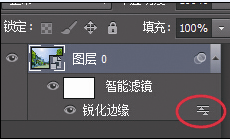
最终效果图如下
.png)

巧用快捷键 一秒变“操作帝”
Word和Excel是同学们使用最多的软件,但同学们是否找到了一些使用上的捷径呢?这里传授几招,希望能给同学们在学习上提供帮助。
一、轻松显示功能键的作用
大家对于功能键最熟悉的莫过于F1(帮助)了,那么,若要查看word的其他功能键,只要按如下操作即可清楚显示。方法是点击Word菜单栏上的“视图→工具栏”,如果在其弹出菜单中显示有“功能键展示”,则勾选该项。若没有,则选择“自定义”菜单项。在弹出的“自定义”对话框中,切换至“工具栏”标签页。在该视图中的下拉列表内勾选“功能键展示”复选框,“确定”退出。其后,在Word文档视图下端就会看到F1~F10的功能显示。
二、快捷键改文字的大小写
选择想要更改文字的大小写,只要按下Shift+F3就可以了。每按一次,文字格式将在全部大写、首字大写和全部小写之间切换。
三、一次保存多个打开的文件
如果你知道“秘密(Secret)”键,就可以一次性保存或关闭所有打开的文档。操作方法是:按住Shift键,单击文件菜单时,在文件菜单中将出现两个选项:全部关闭和全部保存,关闭文档前word将提示你保存你所做的改动,全部关闭命令在Excel中同样起作用。


.png)
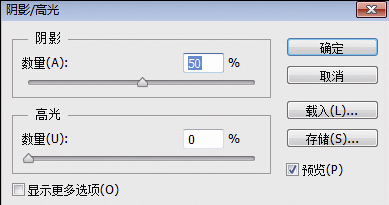
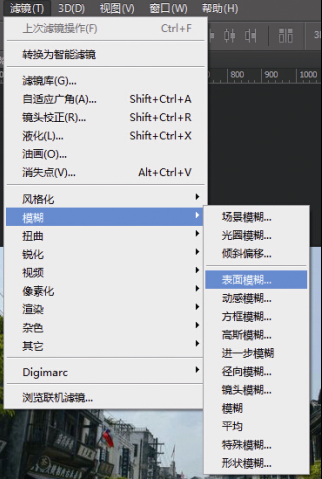
.png)
.png)

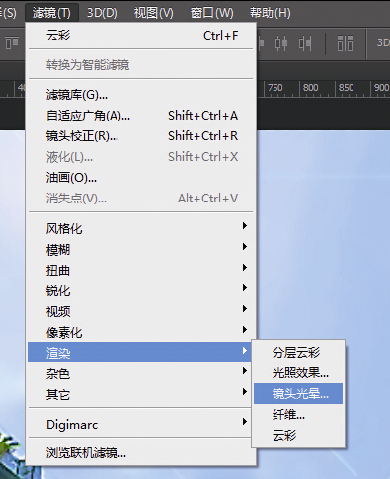
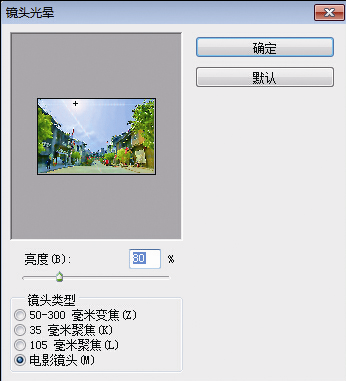
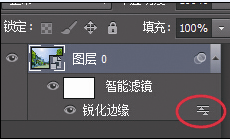
.png)
